Pokud již rychlost počítače není taková, jako první týden používání, nemusíte hned přemýšlet nad návštěvou servisu nebo koupí nového. Někdy stačí pár drobných úprav, které si dokážete bez problémů udělat sami, a rychlost se vrátí v plné síle.
Opravdu potřebujete všechny karty v prohlížeči?
Pokud máte v internetovém prohlížeči otevřených příliš mnoho karet, zbytečně zatěžujete operační paměť počítače. Ta pak nemá dostatek kapacity, aby se mohla věnovat dalším úkonům.
Ideální řešení je nechat si otevřená jen ty okna, které opravdu potřebujete. Chcete-li se ke stránce v budoucnu vrátit, můžete využít vytvoření záložky nebo historii otevřených karet. Případně si do prohlížeče nainstalujte rozšíření, které nepoužívané karty dočasně uspí.
Omezte počet aplikací, které se spouštějí na pozadí
Váš počítač se časem plní aplikacemi. Některé z nich se spouští při startu a zůstávají běžet na pozadí, aby zajistily například aktualizace nebo rychlý přístup.
To může být užitečné, ale pokud vám na pozadí běží desítky aplikací a vy nemáte výkonu nazbyt, měli byste ty nepotřebné vypnout.
Spusťte si Správce úloh a v záložce Po spuštění vypněte vše, co nepoužíváte. Dejte si ale pozor, abyste nevypnuli nějakou důležitou systémovou službu. Pokud si něčím nejste jisti, raději si nejprve zjistěte potřebné informace.
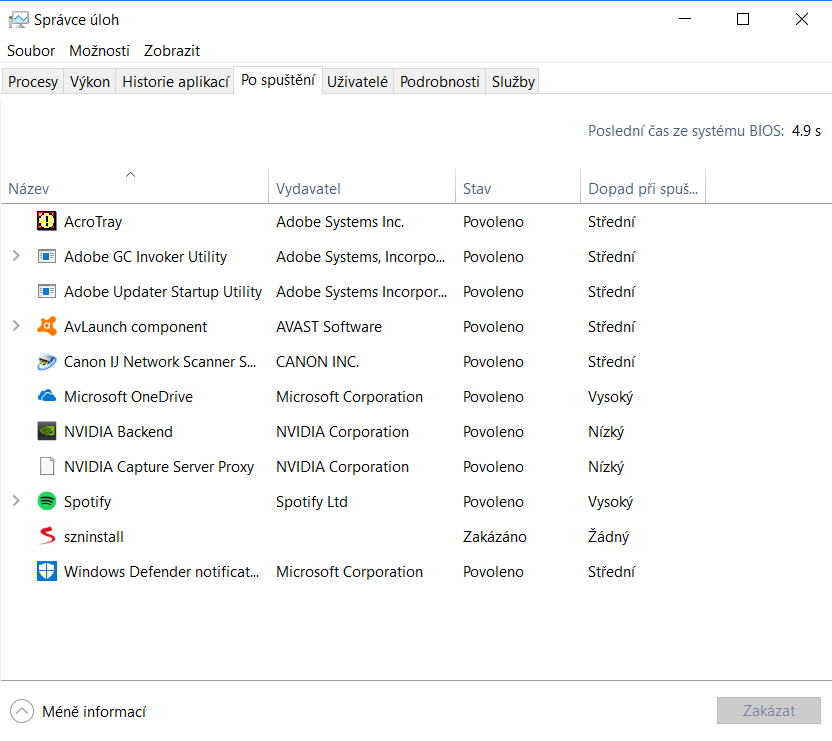
Defragmentujte HDD
Pokud počítač používá klasický otáčkový disk, je vhodné jej pravidelně defragmentovat. Dojde tak k přeorganizování částí souborů, které jsou rozházené po celém disku. Při přístupu k souborům je disk musí postupně vyhledat a poskládat namísto toho, aby je četl pěkně kontinuálně.
Defragmentace zaručí to, že všechny části souborů budou uloženy vedle sebe, čímž se zvýší rychlost načtení.
K možnosti defragmentace se dostanete přes Počítač, kde kliknete pravým tlačítkem na konkrétní disk, zvolíte Vlastnosti a následně kliknete na záložku Nástroje.
Ve Windows 10 stačí do vyhledávání zadat defrag a kliknout na Defragmentace a optimalizace jednotek.
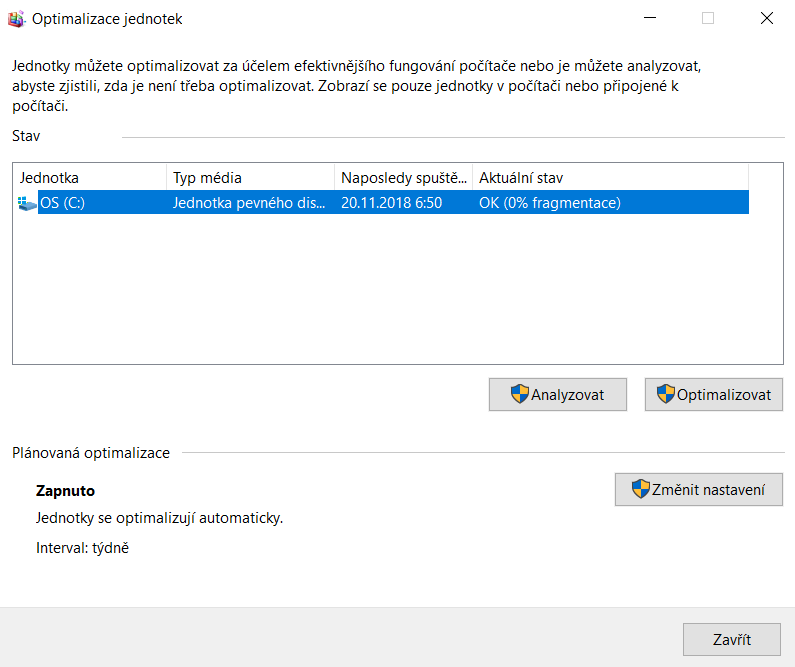
Vypněte animace a efekty
Aby byl systém Windows uživatelsky příjemný a aby dobře vypadal, má standardně aktivní množství vizuálních efektů. Ty samozřejmě na svůj provoz používají výkon, který můžete využít na něco jiného.
Pokud je chcete vypnout, spusťte nástroj Upravit vzhled a výkon systému Windows a zvolte možnost Nastavit s cílem dosažení nejlepšího výkonu. Tak vypnete všechny efekty, které váš počítač zbytečně zatěžují.
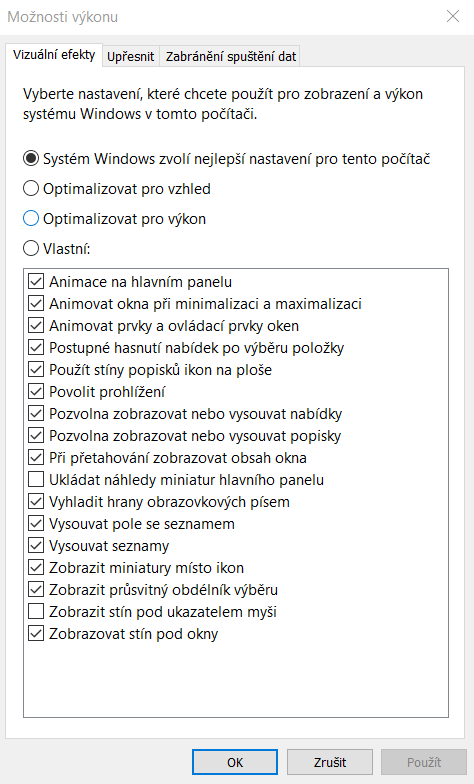
Nastavte počítač na vysoký výkon
Pokud není zrychlení po aplikaci předchozích kroků dostatečné, můžete zkusit ještě jeden trik.
Otevřete si Ovládací panely, vyberte možnost Systém a zabezpečení a v nabídce zvolte Možnosti napájení. Zde v nabídce Volba nebo přizpůsobení schématu napájení vyberte Vysoký výkon.
Většina počítačů má kvůli šetření energie výkon nastaven na úsporný nebo vyvážený. Pokud však tato nastavení omezují plynulý chod zařízení a znepříjemňují vám jeho používání, je to dostatečný důvod pro jejich změnu.
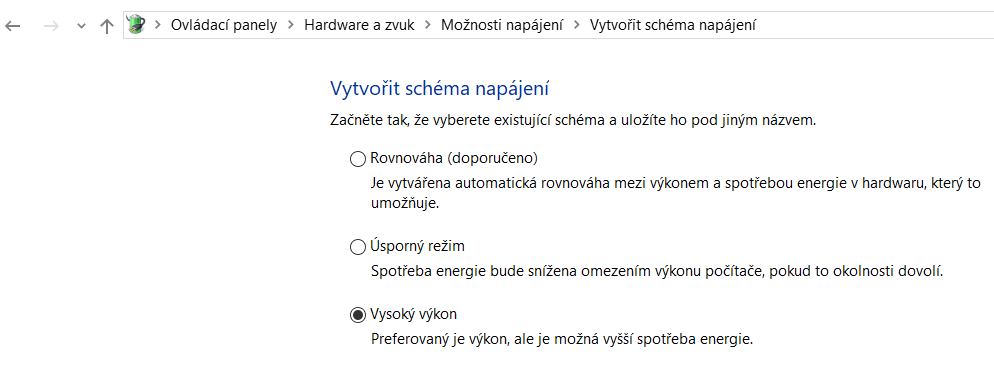
Potřebujete poradit?
- telefonicky: 493 815 915
- emailem: info@vyhodny-software.cz
- přes chat (klikněte na ikonu chatu v pravém dolním rohu této stránky)